Windows 10 Kullanıcı Adı Değişmiyor sorunu için Windows 10 Kullanıcı Adı Değiştirme sorusuna makalemizde bilgi paylaşacağız.
Windows’da 10 Kullanıcı Adı Değiştirme nasıl yapılır? Sorusuna makalemizde yazılı ve görsel olarak yanıt bulmanızı sağlayacağız. Kullanıcı adı bilgisayar üzerinde size tanımlanmış alan adıdır. Bilgisayar adı ise her bilgisayar için tek olup, Birden fazla bilgisayar adı oluşturmanıza sistem izin vermez. Şimdi Windows 10 Kullanıcı Adı Nasıl Değiştirilir öğrenmeye başlayalım.
Windows 10 işletim sistemi yüklü bilgisayar kullanıyorsunuz oluşturduğunuz yada oluşturulan kullanıcı adından memnun değilseniz. Fakat nereden değiştireceğiniz hakkında bilgiye sahip olmadığınız için sorun yaşıyorsanız makalemiz den destek alarak kullanıcı adınızı değiştirebilirsiniz.
Windows 10‘da, bir Microsoft hesabına bağlı bir hesap kullanırken, tam adınızın her zaman oturum açma ekranında göründüğünü fark edersiniz. Oturum açma ekranında kullanıcının adını ifşa etmese de, bu deneyim daha kişisel hale getirildiği için, büyük bir sorun yoktur, bazı kullanıcılar bu özelliği, özellikle cihazlarını kamuya açık kullanan kişiler için bir gizlilik kaygısı olarak bulabilirler. Açılış parolası ile ilgili bir sorun yaşıyorsanız bunun için Windows 10 Açılış Şifresini Kaldırma makalemizi okumanızı öneririm.
Tam adınızı göstermeyi durdurmak veya bir takma ad kullanmak için bir seçenek bulamazsanız da, bu sınırlamanın geçici bir yolu adınızı Microsoft hesabınızda değiştirmektir. Bu durumda, Windows 10 otomatik olarak indirilir ve hesap bilgilerinizi görüntülemek için kullanılır.
Windows 10 Kullanıcı Adı Değiştirme
- Ayarları açın
- Hesapları tıklayın.
- Bilgilerinize tıklayın.
- Microsoft Hesabı Yönet bağlantısını tıklayın.
- Sol tarafta, profil resminizin altında Daha Fazla seçenekler menüsünü tıklayın.
- Profili Düzenle seçeneğini tıklayın.
- Çıkan menüden Windows 10 Kullanıcı Adınızı Değiştirip Kaydet butonuna tıklayın.
Daha detaylı bir bilgiye ihtiyacınız varsa aşağıdaki adımları görsel olarak takip edebilirsiniz.
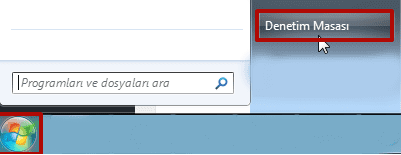
Başlat menüsüne tıklıyoruz. Denetim Masası bölümüne giriş yapıyoruz. Kullanıcı Hesapları bölümünden Tekrar Kullanıcı Hesapları ve Hesabınızın Adını Değiştirin veya Başkasının Hesap Adını değiştirmek istiyorsanız (admin olmak kaydıyla) Başka Bir Hesabı Yönetin kısmında ilgili hesabın adını değiştirebilirsiniz.
Bu işlemi yapmakta sorun yaşıyorsanız aşağıda yer alan adımları takip ederek nasıl yapılacağına göz attın. Windows+R tuşlarına basarak bilgisayarın çalıştır komut bölümünü açıyoruz.

Açılacak olan boş alana control nusrmgr.cpl yazıyoruz ve entere tuşluyoruz.
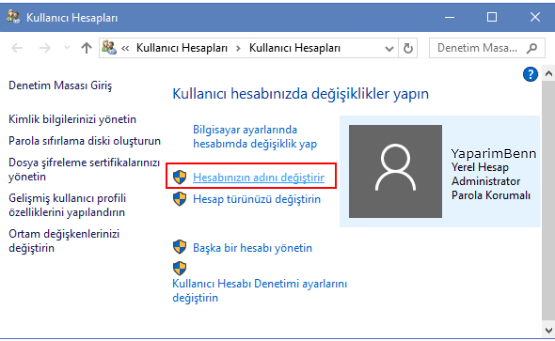
Denetim masasına giriş sayfası açılacaktır. Hesap adını değiştir seçeneğine tıklıyoruz.
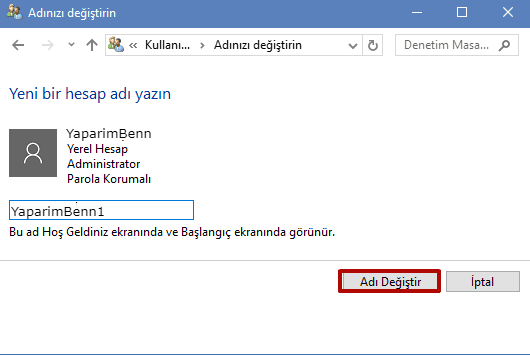
Yeni bir hesap adı yazın alanına istediğiniz adı yazabilirsiniz. Bu ad Hoş Geldiniz ekranında ve Başlangıç ekranında görünür. Kullanmak istediğiniz adı yazdıktan sonra Adı Değiştir seçeneğine tıklıyoruz. Yaptığınız bu işlemin ardından Windows 10 Kullanıcı Adı Değiştirme makalemizi tamamlamış oluyoruz.
 Modem Kurulumu
Modem Kurulumu



